Come creare offerte di downsell e upsell di WooCommerce?
Pubblicato: 2022-09-15Trascorrendo ore per promuovere i tuoi prodotti, vorresti sempre avere una risposta positiva dai potenziali clienti. Non importa quanto ci provi, a volte i clienti non sono interessati alla tua offerta.
Il motivo potrebbe essere qualsiasi cosa, da prodotti irrilevanti a articoli troppo cari. Quindi, come si fa a vincere l'affare perso sul tuo negozio WooCommerce? Utilizzo di offerte di upsell, downsell o cross-sell.
Non sei sicuro di cosa significhi? Non preoccuparti. Questo articolo riguarda l'incassare l'opportunità di convertire i potenziali clienti perduti in potenziali acquirenti.
Cos'è un downsell?
In parole povere, downsell significa offrire un prodotto alternativo a un prezzo inferiore quando qualcuno rifiuta un prodotto o un'offerta.
I marketer intelligenti che non riescono a convincere un cliente ad acquistare i loro prodotti premium o di fascia alta, ottimizzano le loro offerte per offrire un prodotto meno costoso con funzionalità limitate per concludere un affare migliore. Ti viene offerta una Coca-Cola di piccole dimensioni per l'acquisto di patatine fritte quando hai ignorato la Coca-Cola di grandi dimensioni. Questo è un ribasso.
Il downselling è marketing calcolato ed è spesso preceduto da up-selling o cross-selling.
È più come cambiare lato in un modo che non solo aiuta a fare vendite ma allo stesso tempo mappa l'appetito di acquisto del cliente.
Come utilizzare le offerte di downsell insieme alle offerte di upsell e cross-sell in WooCommerce?
Potresti avere familiarità con il modo intelligente di aumentare le offerte di Amazon. Ti mostra prodotti correlati o complementari che vanno con il tuo prodotto attuale. Alla fine, finisci per acquistare più di quello a cui avevi destinato.
Usando Smart Offers puoi creare offerte WooCommerce upsell, downsell, cross-sell nella canalizzazione di vendita e far acquistare di più ai tuoi clienti. Mostra agli utenti i prodotti di cui avranno assolutamente bisogno. E ancora meglio, regalali a uno sconto.
Secondo la definizione, l'upselling è l'arte di offrire una versione premium del prodotto che un cliente sta già cercando di acquistare. Il cross-selling, d'altra parte, sta offrendo prodotti rilevanti per l'acquisto in corso e se spesso portati come componenti aggiuntivi.
Vediamo come funzionano i tre quando un cliente, ad esempio Matt, visita il tuo negozio per acquistare uno smartphone. Matt è interessato a una variante da 6 GB di RAM.
- L'upselling qui promuoverebbe una variante di telefono con 8 GB di RAM.
- Quindi, se Matt rifiuta entrambe le varianti da 8 GB e 6 GB, gli mostri una variante da 4 GB di RAM o una variante da 6 GB con uno sconto. Questo è un downsell e Matt accetta.
- Ora offri una cuffia che è un prodotto correlato. Un'offerta di vendita incrociata.
- E se Matt rifiuta, offri una custodia protettiva che costa meno delle cuffie. Ora questo è un altro downsell.
Vedi, puoi scegliere come target più offerte nella canalizzazione di vendita.
Ecco di cosa tratta la nostra prossima sezione.
Dettagli passo passo per creare offerte di upsell, downsell e cross-sell di WooCommerce nella canalizzazione di vendita
Credimi, è molto semplice e puoi realizzarlo senza la necessità di uno sviluppatore.
Il plug-in Smart Offers semplifica l'intero lavoro di downselling e upselling.
Supponiamo che un utente desideri acquistare una videocamera GoPro HERO 6 Black e aggiunga il prodotto al carrello.
Qui, vogliamo aumentare la vendita del pacchetto del kit di action cam GoPro come offerta una tantum con uno sconto del 20% sulla pagina del carrello.
Creazione di un'offerta di upsell per il kit fotocamera
Passaggio 1 : dopo aver scaricato e installato il plug-in Smart Offers, fai clic sulla scheda Smart Offers sul lato sinistro della dashboard di WooCommerce. Vai su Add New Offer e assegna un titolo appropriato alla tua offerta come riferimento.
Passaggio 2 : sotto What to Offer , scegli il prodotto offerto come Kit videocamera GoPro. Per addolcire l'affare, abbiamo impostato lo sconto al 20%.
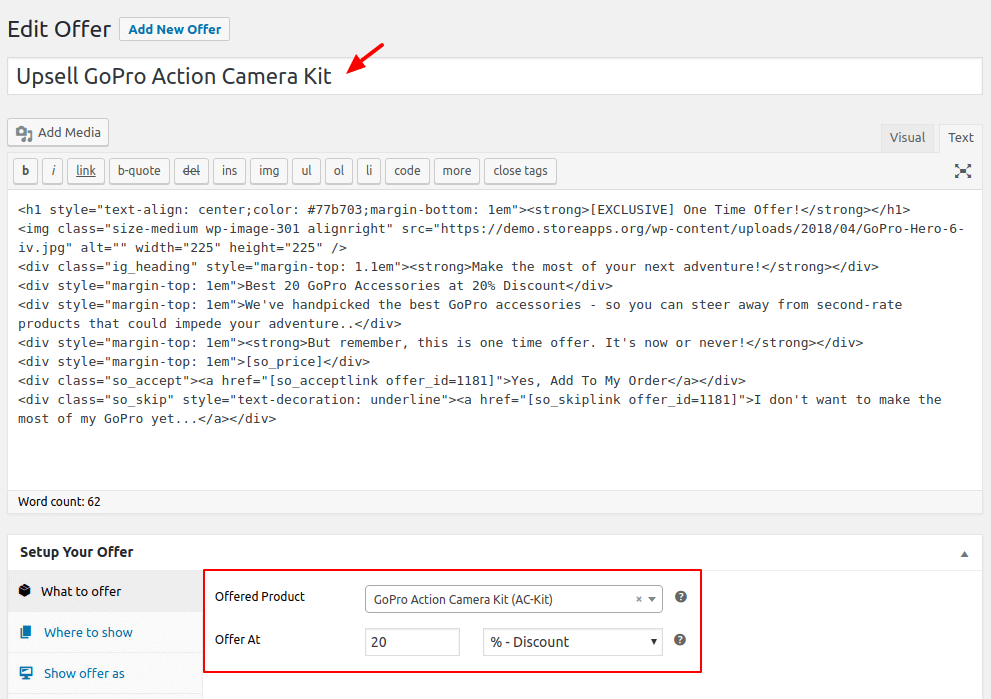
Passaggio 3 : seleziona la pagina in cui desideri indirizzare le tue offerte di upsell di WooCommerce. Selezioniamo ' Pagina carrello ' nel nostro esempio.
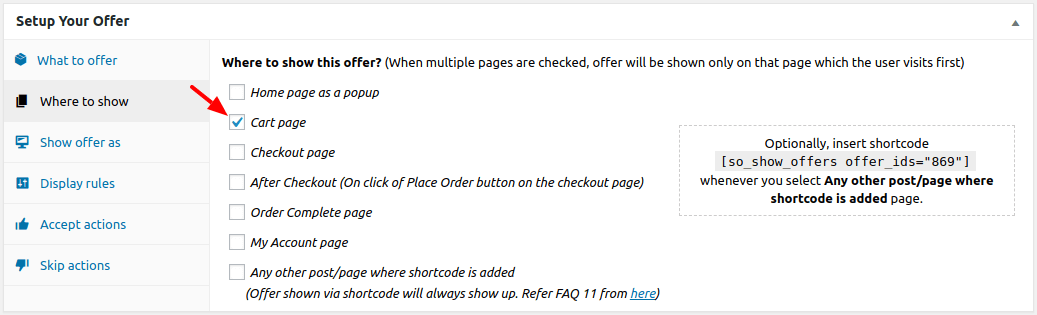
Step 4 – Decidi come vuoi mostrare la tua offerta; come contenuto in linea o come pop-up.
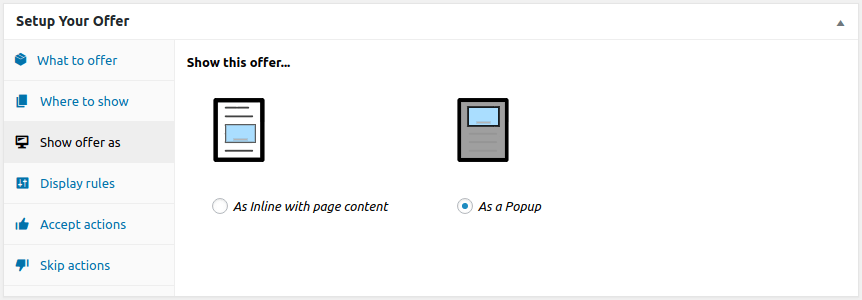
Passaggio 5 : in Offer rules / Display rules , seleziona Carrello/Ordine > Contiene prodotti > GoPro HERO6 Black.
La tua offerta di upsell verrà attivata automaticamente quando l'utente aggiunge GoPro HERO 6 Black al carrello e vedrà la tua offerta di upsell del kit fotocamera.
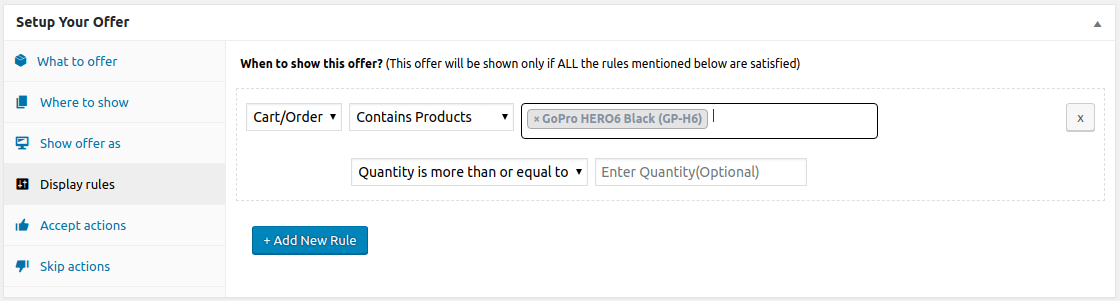
Passaggio 6 : ora arriva la parte importante: Accept Actions .
Il passaggio successivo dopo la visualizzazione dell'offerta di upsell dipende da te: se desideri mostrare all'utente un'altra offerta se accetta l'offerta di upsell corrente!
E se l'utente rifiuta l'offerta di upsell? Mostrare un'altra offerta?
Nel nostro caso, se l'utente aggiunge il kit fotocamera al carrello, mostriamo un'altra offerta (cross-sell) – Sony Secure Digital SD Memory Card.
Puoi anche selezionare altre opzioni come l'applicazione di coupon, il reindirizzamento a un altro URL e altri.
Colleghiamo questa offerta all'offerta principale abilitando l'offerta Show an Upsell offer e selezionando " Offri scheda di memoria " in Accept actions .
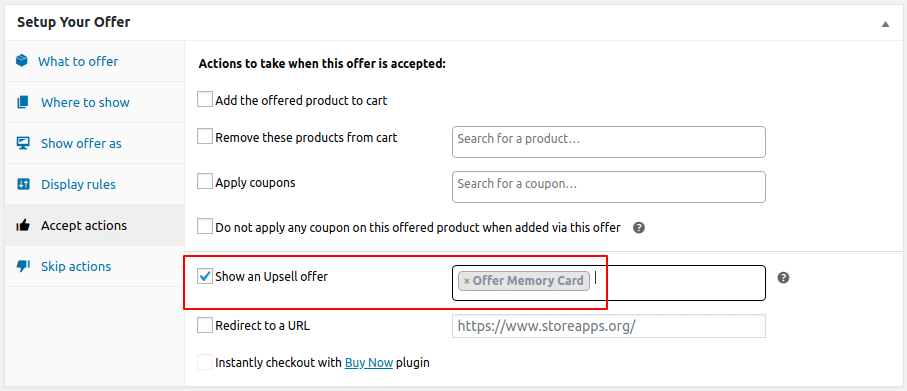
Passaggio 7 - E se l'utente salta l'offerta di upsell del kit fotocamera (prima offerta di upsell), mostriamo un'offerta di downsell: GoPro Action Camera Battery. Svendi perché è più economico del kit fotocamera.
Collega semplicemente questa offerta all'offerta principale abilitando Show a downsell offer e selezionando " Offri batteria " in Skip actions della tua offerta principale.
Puoi anche selezionare altre opzioni come nascondere l'offerta corrente, reindirizzare a una pagina e altre.
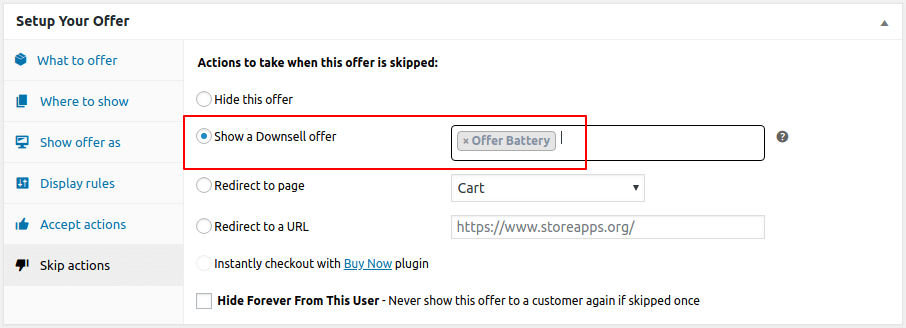
Ora, come accennato in precedenza, quando colleghi le offerte di upsell e downsell, devi prima creare quelle offerte e quindi collegarti all'offerta principale.
Ecco come creare un'offerta di upsell/cross-sell per la memory card
- In Titolo offerta, imposta il nome su "Offerta scheda di memoria".
- In " Cosa offrire ", seleziona Scheda di memoria SD Sony Secure Digital come prodotto offerto. Dal momento che lo stiamo offrendo a prezzo pieno, lasciamo vuota la colonna dello sconto.
- In
Where to show, non abilitare un'opzione. L'offerta verrà mostrata nello stesso luogo in cui viene mostrata l'offerta principale. (Pagina carrello) - Successivamente, in
Show offer as, selezioniamo popup. - In
Offer rules / Display rules, seleziona Carrello/Ordine > Contiene prodotti > GoPro HERO6 Black. - In
Accept actions, l'impostazione predefinita sarà " Aggiungi il prodotto offerto al carrello ". Puoi selezionare altre opzioni se lo desideri. - In
Skip actions, abilitiamoHide this offer.
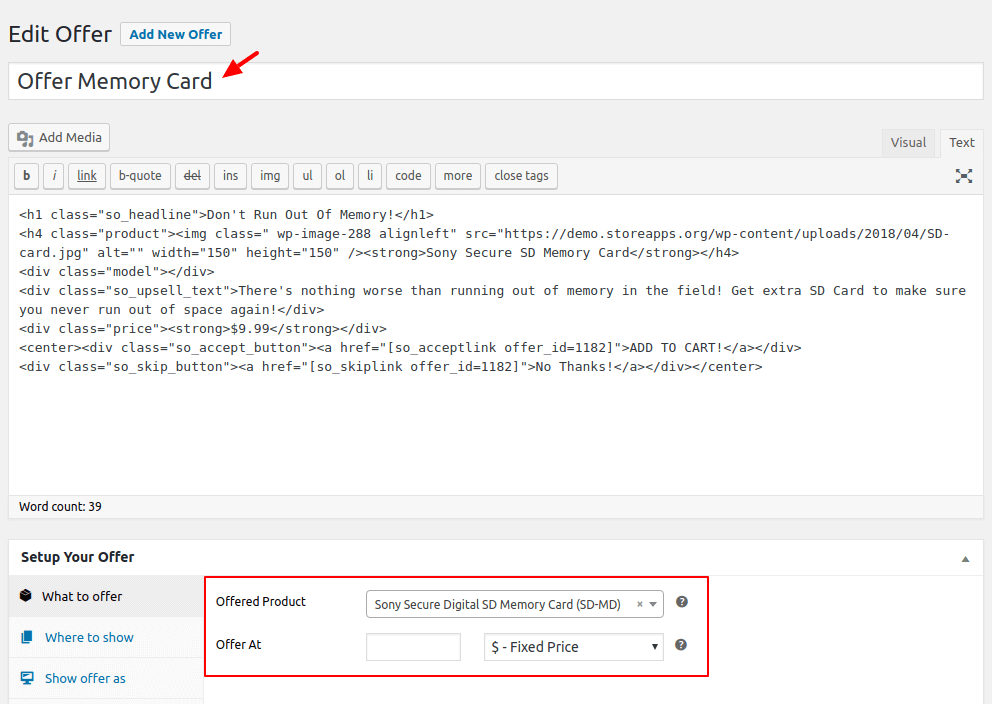
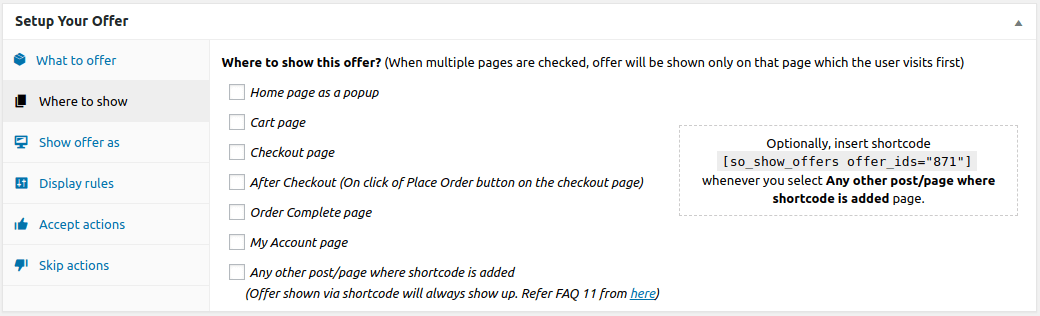
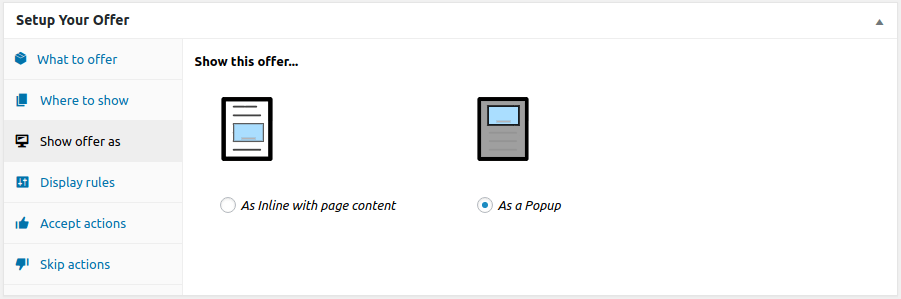
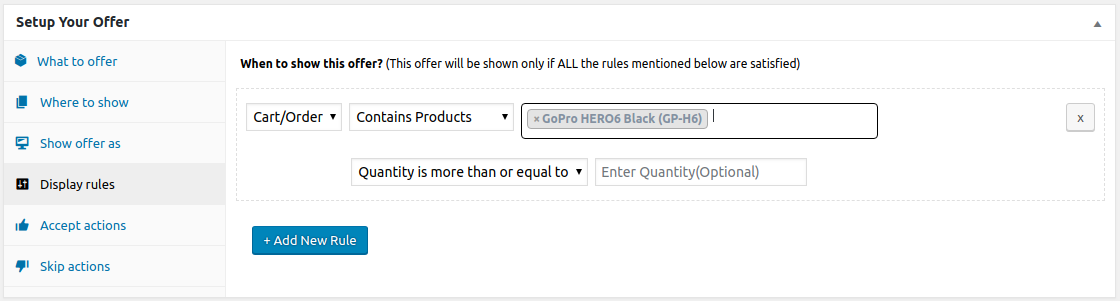
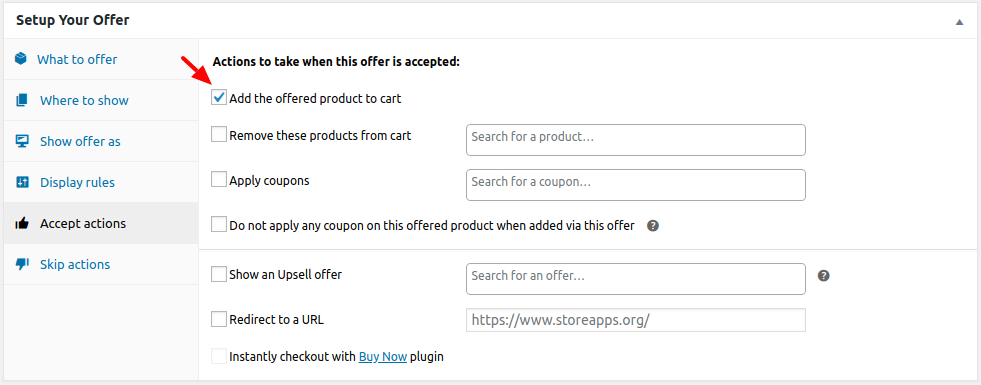
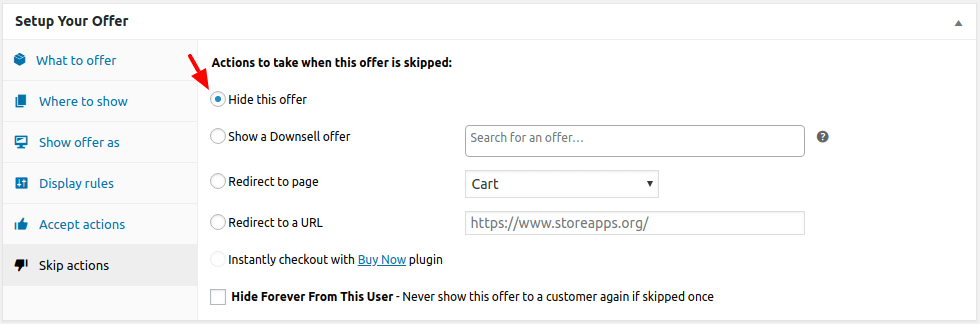
Questo è tutto. Viene creata l'altra tua offerta di upsell che puoi collegare all'offerta principale come menzionato sopra.

Ecco come creare un'offerta di downsell per la batteria
- In Titolo dell'offerta, imposta il nome su "Batteria dell'offerta".
- In
What to offer, seleziona Batteria per action cam GoPro come prodotto offerto e imposta lo sconto al 50%. - In
Where to show, non abilitare un'opzione. L'offerta verrà mostrata nello stesso luogo in cui viene mostrata l'offerta principale. (Pagina carrello) - Quindi, in
Show offer as, seleziona popup. - In
Display Rules, seleziona Carrello/Ordine > Contiene prodotti > GoPro HERO6 Black. - In
Accept actions, abilitiamoAdd the offered product to cart. - In
Skip actions, abilitiamoHide this offer.
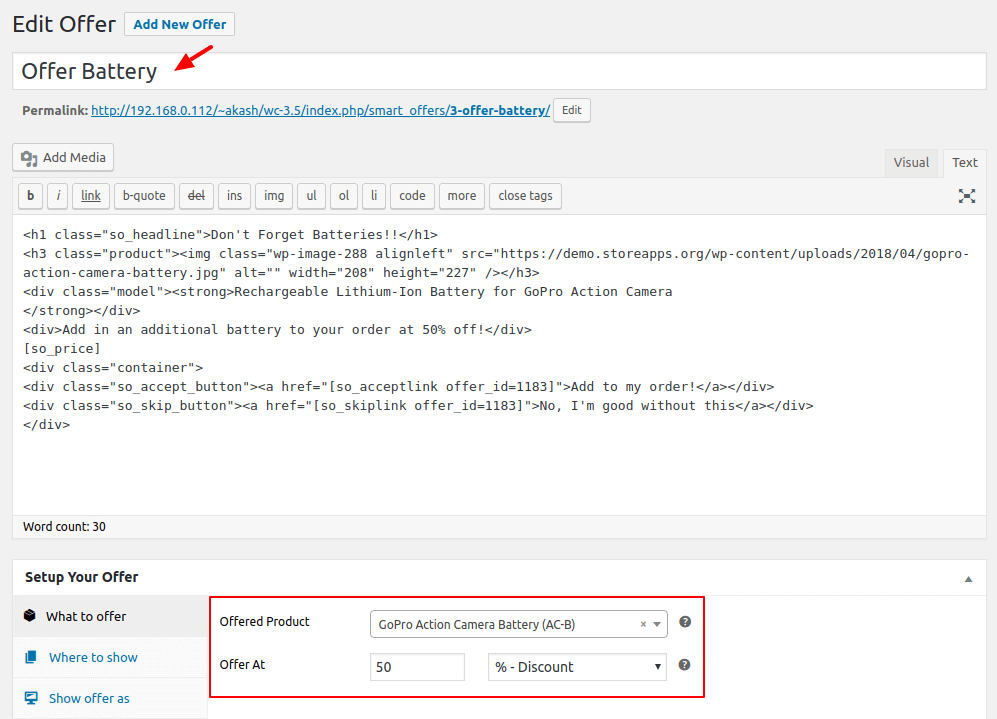
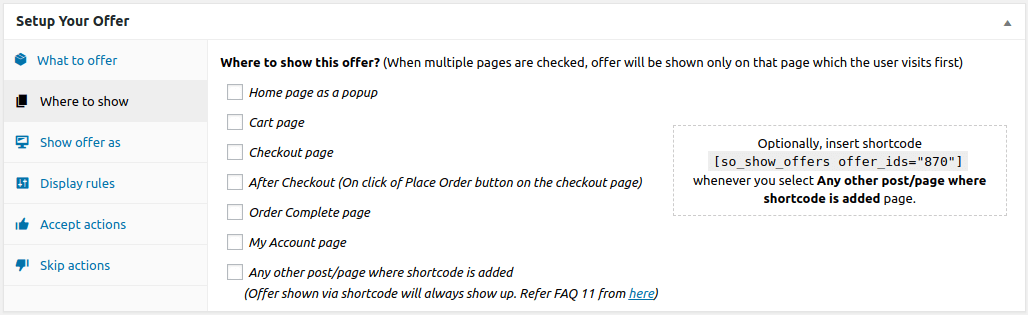
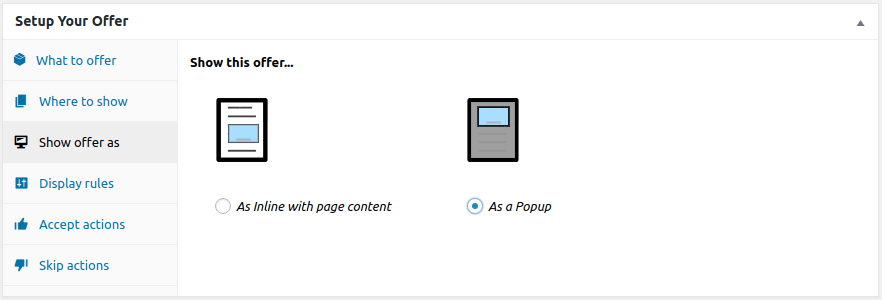
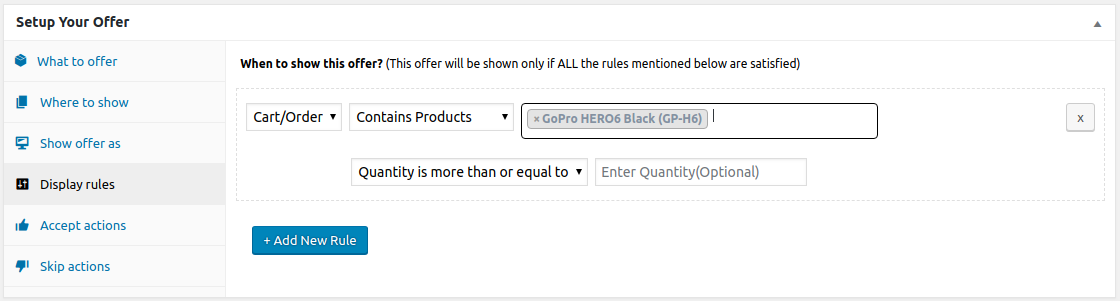
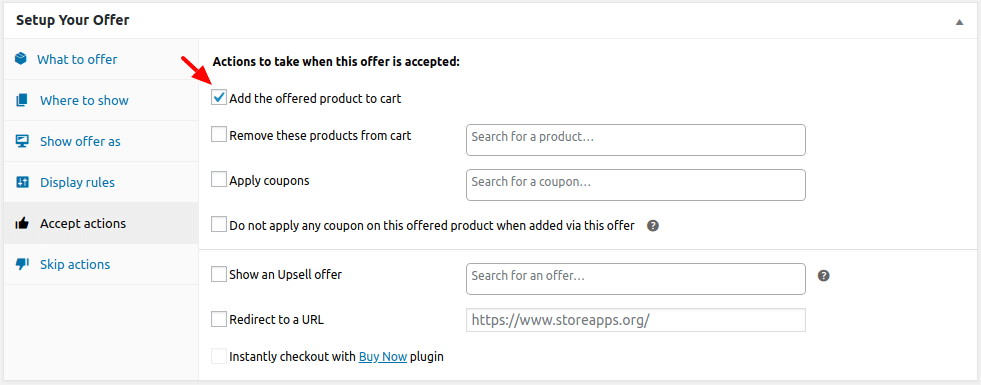
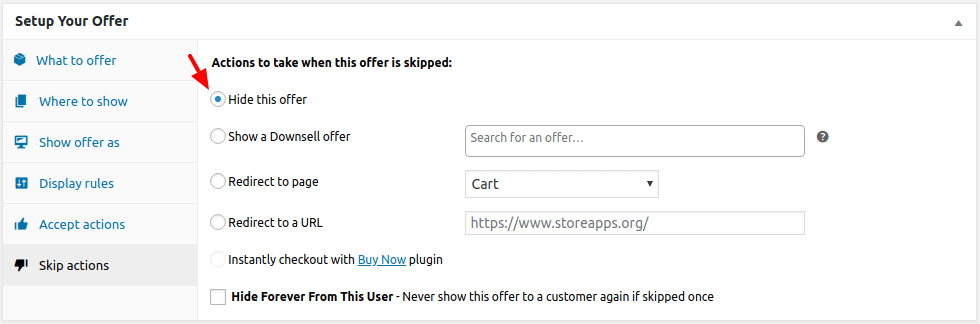
Questo è tutto. Viene creata la tua offerta di downsell che puoi collegare all'offerta principale come menzionato sopra.
L'offerta di downsell dovrebbe essere un prodotto assolutamente indispensabile e, soprattutto, qualcosa che sia davvero poco costoso; qual è la batteria in questo esempio.
Ecco come saranno le tue offerte finali
- Se l'utente accetta la prima offerta di upsell (Camera Kit), mostriamo un'offerta di cross-sell (Memory Card).
- Se l'utente rifiuta la prima offerta di upsell (kit fotocamera), mostriamo un'offerta di downsell (batteria).

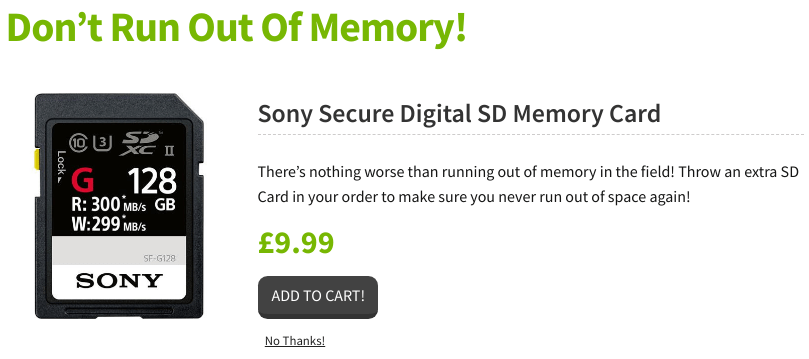
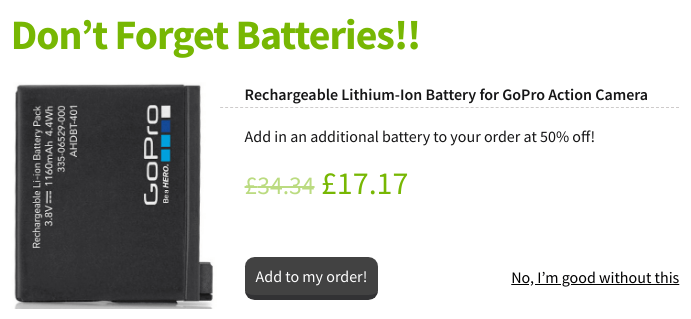
Se il cliente accetta una o entrambe le tue offerte di upsell, è fantastico. E se rifiuta l'offerta di upsell ma accetta anche l'offerta di downsell, va bene anche questo. Alla fine della giornata, hai guadagnato più soldi da un singolo ordine stesso.
Questo è il modo in cui puoi creare potenti offerte WooCommerce di upsell, cross-sell e downsell nella canalizzazione di vendita utilizzando il plug-in Smart Offers. Tutto quello che devi fare è acquistare il plugin e iniziare.
Ottieni offerte intelligenti
Crea diverse combinazioni di offerte a tuo piacimento utilizzando Smart Offers...
Puoi creare qualsiasi combinazione di offerte utilizzando Smart Offers e aumentare le tue conversioni.
- BOGO (Buy One Get One)-Upsell-Downsell
- Upsell-Cross-sell-Downsell
- BOGO-Una volta
- Upsell-Downsell-Cross-sell
- Upsell-Upsell-Cross-sell-Downsell
- WooCommerce upsell con un clic
e tante altre combinazioni...
Ad esempio, se stai vendendo un laptop, la protezione per la pelle o il mouse protettivi possono essere un pratico downsell se qualcuno rifiuta la tua offerta di accessori di upsell.
Puoi offrire qualsiasi prodotto e pacchetti come offerta di upsell o downsell. A proposito... puoi facilmente creare pacchetti di prodotti usando WooCommerce Chained Products.
Vuoi creare una serie di offerte specifiche per la tua canalizzazione di vendita? Facci sapere e ti aiuteremo.
Pro e contro del downsell
Guarda, l'upselling è piuttosto complicato e potrebbe non fornire risultati se il cliente non è dell'umore giusto per spendere cifre così enormi o non richiede più funzionalità.
La cosa più importante è capire quando fermarsi. Spesso durante l'upselling, i marketer non solo perdono l'affare ma, allo stesso tempo, perdono un potenziale cliente. È qui che entra in gioco il downselling.
Pro del downsell
- Con il downselling, gli esperti di marketing rafforzano la fiducia del marchio e la fedeltà dei clienti.
- Downsell offre ai tuoi clienti una gamma di scelte tra cui scegliere un prodotto.
- Gli acquirenti hanno la facilità di segmentare i prodotti in base al loro budget e acquistarne uno che non solo soddisfi i loro requisiti, ma aderisca anche alle loro considerazioni economiche.
- Qualunque cosa il cliente preferisca, viene effettuata una vendita.
- Il downsell aiuta a capire le preferenze di acquisto dei clienti. Questo può essere utilizzato per indirizzare lo stesso con prodotti correlati.
Contro del downsell
D'altra parte, anche il downselling ha la sua parte di svantaggi:
- Presentare sempre più prodotti sembra troppo commerciale e corre il rischio di perdere potenziali clienti.
- Si nota spesso che i clienti percepiscono un tale atto come disperato ed eseguito per soddisfare il bisogno di vendita.
- Un altro problema serio è il cattivo comportamento di acquisto. Alcuni prendono l'abitudine di dire di no e poi beneficiano delle offerte di downsell.
Ci sono alcuni hack che aiutano i marketer a testare le acque senza rivelare troppo. Se non sei sicuro di cosa fare, quando fare e come, qui abbiamo messo in evidenza i modi per ottenere il massimo dal downselling.
Sette consigli per il downsell: cosa dovresti evitare
Il downselling non è qualcosa che fai sempre, ma funziona meglio quando sai che un cliente non è felice di acquistare il prodotto che stai offrendo attualmente. È meglio discutere con i clienti e trovare condizioni di parità per concludere un affare.
- Sii sempre chiaro sulle tue offerte. Non lasciare che i tuoi acquirenti si chiedano perché vendi prodotti a prezzi inferiori .
- Non scendere mai a compromessi sulla tua etica. Il downselling afferma semplicemente di offrire prodotti premium a prezzi bassi. Sii onesto in ciò che offri e come.
- Concentrati sulla pertinenza. Non puoi proporre un prodotto che non è rilevante per il cliente. Assicurati che lo stesso susciti l'interesse dell'acquirente a fare vendite.
- Non sembrare troppo disperato. Spesso gli esperti di marketing sono così commossi dall'idea di vendere prodotti e fornire alternative che superano il limite. Accade così che il cliente lo trovi disperato, volgendosi ostile nei confronti dello stesso. Pertanto, non esagerare mai.
- Non offrire un prodotto premium a prezzi bassi . I clienti sono sicuramente il carburante della tua attività. Ma offrire i tuoi prodotti premium a prezzi bassi non solo porta a una perdita, ma allo stesso tempo riduce il valore del prodotto.
- Non seguire la terminologia click-bait . È importante offrire ciò che hai promesso. Non ingannare i tuoi clienti con i prodotti offerti.
- Non tutti fanno un acquisto. Fai attenzione quando lanci un prodotto. Non devi re-targeting ogni cliente.
Quattro strategie intelligenti per utilizzare il downsell
Per ottenere il massimo dalla tecnica di marketing, è importante essere saggi e adottare strategie di vendita intelligenti.
Pacchetto pacchetti
A volte, gli affari non riescono ad attrarre gli acquirenti e quindi un pacchetto di prodotti sigillati insieme fa il lavoro. Scott Hallman, un famoso imprenditore ha ottenuto un tasso di conversione del 125% vendendo al ribasso i suoi programmi di coaching . Mentre i vincoli di budget potrebbero aver ostacolato il loro acquisto, enfatizzare un pacchetto li invoglia a fare la mossa.
Email di abbandono del carrello
Hai visto un cliente lasciare il carrello incustodito? Invia loro un'e-mail con un'altra alternativa a basso costo. Oppure puoi anche offrire loro uno sconto aggiuntivo sul loro attuale prodotto abbandonato per promuovere un acquisto. Un sondaggio rivela che quasi il 56% dell'abbandono del carrello è dovuto a tassi più elevati. Raggiungerli con offerte migliori è un modo per ridurre le vendite.
Per i proprietari di negozi WooCommerce, puoi provare AutomateWoo . Fa un ottimo lavoro nella gestione di tutto ciò che riguarda le e-mail di abbandono del carrello.
Offri una risorsa utilizzando i popup con intento di uscita
I visitatori non hanno comprato nulla e se ne sono andati? Offri loro un magnete guida, alcune risorse di qualità o qualsiasi prodotto a basso costo per tenerli aggiornati utilizzando i popup con intento di uscita.
Suggerisci opzioni a basso costo o prodotti correlati nella pagina del prodotto
Amazon guida la gara qui. Visita la pagina del tuo negozio Amazon, apri un prodotto, scorri verso il basso e vedrai un elenco di prodotti simili con tariffe diverse. Questo offre ai tuoi acquirenti ampie scelte per fare l'acquisto migliore. Puoi fare una cosa simile sul tuo negozio WooCommerce.
Avvolgendolo
La creazione di più offerte come l'esempio sopra garantirà conversioni poiché i clienti non negheranno cose di valore.
E per semplificare la creazione di tali offerte ci sono le offerte intelligenti... impegnate per il tuo successo sempre.
Ottieni offerte intelligenti
